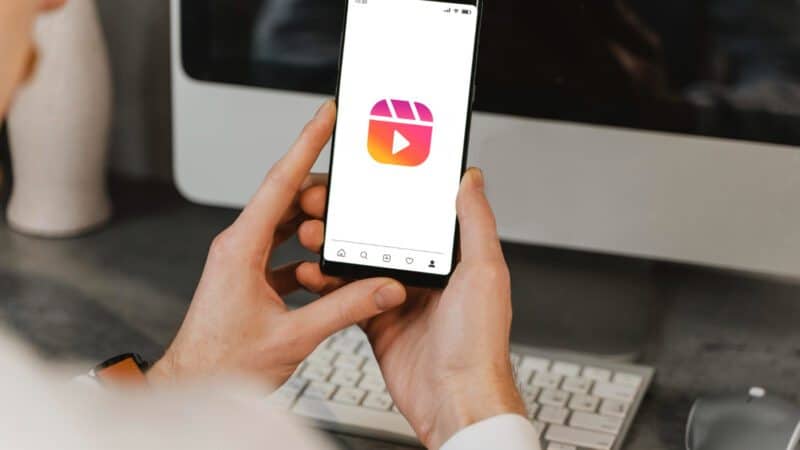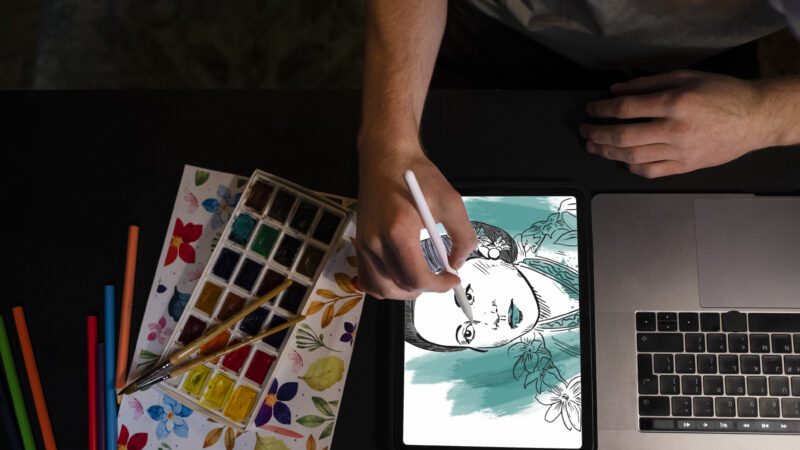Comando para espelhar tela do notebook na tv
Em um mundo cada vez mais conectado, espelhar a tela do notebook na TV se tornou uma ferramenta essencial para apresentações, entretenimento e até para reuniões online. Este artigo vai te mostrar como utilizar o comando para espelhar tela do notebook na tv de forma prática e sem complicações.
Ao longo deste conteúdo, você aprenderá os passos necessários para conectar seu dispositivo à TV, quais comandos e atalhos utilizar e como resolver problemas comuns durante o processo. Se você também está em busca dos melhores notebooks 2025 para garantir uma performance superior, continue lendo e descubra tudo o que precisa saber para transformar sua experiência digital.

Comando para espelhar tela do notebook na tv
Logo ao iniciar este processo, é importante entender que o comando para espelhar tela do notebook na tv pode variar de acordo com o sistema operacional e a tecnologia utilizada. No Windows, por exemplo, o atalho padrão é pressionar as teclas Win + P, que permite escolher entre opções como “Somente tela do PC”, “Duplicar”, “Estender” ou “Somente segunda tela”.
Essa função é útil tanto para exibições pessoais quanto para apresentações profissionais. Se você está utilizando uma TV compatível com Miracast, o espelhamento pode ser feito sem cabos, enquanto em outros casos, um cabo HDMI pode ser a solução ideal.
Neste contexto, o comando para espelhar tela do notebook na tv é a porta de entrada para uma experiência visual ampliada e colaborativa. Ao utilizar este comando, seu notebook enviará o sinal de vídeo e áudio diretamente para a TV, permitindo que você desfrute de vídeos, apresentações e jogos em uma tela maior. Para muitos, essa função elimina a necessidade de dispositivos adicionais e simplifica a conexão entre os aparelhos.
Passo a Passo para Espelhar a Tela
- Verifique a Compatibilidade dos Dispositivos
Antes de iniciar o espelhamento, certifique-se de que seu notebook e TV sejam compatíveis com a tecnologia desejada. Se ambos suportarem Miracast, por exemplo, você pode optar pelo espelhamento sem fio. Caso contrário, o uso de um cabo HDMI é a alternativa mais comum. - Utilize o Atalho do Windows
Em sistemas Windows, pressione Win + P para abrir as opções de projeção. Selecione “Duplicar” para espelhar a tela do notebook na TV. Essa opção faz com que ambas as telas exibam o mesmo conteúdo simultaneamente. - Conexão Via Cabo HDMI
Se o espelhamento sem fio não for uma opção, conecte um cabo HDMI entre o notebook e a TV. Em seguida, altere a fonte de entrada da TV para a porta HDMI correspondente. O notebook deve reconhecer automaticamente a nova conexão. - Ajuste as Configurações de Resolução
Para garantir a melhor qualidade de imagem, ajuste a resolução tanto no notebook quanto na TV. Vá até as configurações de vídeo do sistema e escolha a resolução que melhor se adapta à sua TV. - Verifique a Conexão de Áudio
Em alguns casos, o áudio pode não ser direcionado automaticamente para a TV. Verifique as configurações de som e selecione a TV como dispositivo de saída de áudio, se necessário.
Como Conectar Seu Notebook à TV
Verificação de Conexões e Compatibilidade
Antes de utilizar o comando para espelhar tela do notebook na tv, é fundamental verificar se os dispositivos são compatíveis com o método de conexão escolhido. Para conexões sem fio, certifique-se de que a sua TV possua a funcionalidade Miracast ou uma tecnologia similar. Se a TV não oferecer suporte, o uso de um cabo HDMI torna-se indispensável.
Confira se o notebook possui as portas necessárias ou, no caso do espelhamento sem fio, se a placa de rede e os drivers estão atualizados para suportar a conexão.
Comandos e Atalhos Essenciais
Os atalhos do teclado são uma forma prática de agilizar o processo de espelhamento. No Windows, o comando Win + P é o mais utilizado. Em alguns notebooks, pode ser necessário ativar a função de espelhamento nas configurações de exibição do sistema.
Para usuários de macOS, a funcionalidade AirPlay permite o espelhamento com dispositivos compatíveis, bastando selecionar o ícone do AirPlay na barra de menu e escolher a TV desejada.
Soluções para Problemas Comuns
Problemas de Conexão
Ao utilizar o comando para espelhar tela do notebook na tv, alguns usuários podem enfrentar problemas de conexão. Se a TV não reconhecer o sinal, verifique os cabos e portas utilizadas. Em conexões sem fio, certifique-se de que ambos os dispositivos estejam conectados à mesma rede Wi-Fi e que o recurso Miracast esteja habilitado. Em muitos casos, reiniciar os dispositivos pode solucionar problemas temporários de conexão.
Ajustes de Resolução e Qualidade
Outro desafio comum é a má qualidade da imagem. Se a resolução estiver desalinhada, ajuste as configurações de exibição do notebook para que correspondam à resolução nativa da TV. Caso a imagem pareça distorcida ou desfocada, a atualização dos drivers da placa de vídeo pode resolver o problema.
Certifique-se de que a TV esteja configurada para o modo de exibição adequado, o que pode incluir opções como “Modo Jogo” ou “Modo Cinema”, dependendo do modelo.
Dicas Adicionais para Melhorar a Experiência de Espelhamento
Otimização de Configurações
Para maximizar a eficiência do espelhamento, ajuste as configurações de energia e de exibição no seu notebook. Configure o tempo de inatividade e desative programas que possam consumir recursos excessivos durante a transmissão. Essas práticas não só melhoram a qualidade da imagem, mas também garantem que o espelhamento ocorra sem interrupções.
Equipamentos e Acessórios Complementares
Em alguns casos, investir em acessórios pode elevar a experiência do espelhamento a um novo nível. Se você utiliza o espelhamento para apresentações profissionais, um adaptador HDMI de alta qualidade pode oferecer uma conexão mais estável. Para jogos e transmissões ao vivo, considere usar dispositivos que otimizem a transmissão de áudio e vídeo, garantindo uma experiência imersiva e sem atrasos.
Vantagens do Espelhamento da Tela
Ampliação da Experiência Visual
Espelhar a tela do notebook na TV permite que você desfrute de conteúdos digitais em uma tela maior, o que é ideal para assistir a vídeos, jogar ou até mesmo para trabalhar em projetos que exigem uma visualização detalhada. A ampliação da imagem melhora a experiência do usuário e possibilita a exibição de detalhes que podem passar despercebidos em uma tela menor.
Facilidade de Compartilhamento e Colaboração
Em ambientes de trabalho ou estudos, o comando para espelhar tela do notebook na tv facilita a colaboração. Apresentações, reuniões e sessões de treinamento se tornam mais interativas, permitindo que várias pessoas visualizem o mesmo conteúdo simultaneamente. Essa praticidade é um grande diferencial para empresas e instituições educacionais.
Redução de Fios e Organização
Optar pelo espelhamento sem fio elimina a necessidade de cabos longos e conexões complicadas. Essa solução não só simplifica a instalação, mas também contribui para um ambiente mais organizado e moderno, com menos interferência de fios espalhados pelo ambiente.
Tecnologias Envolvidas no Espelhamento
Conexões Sem Fio vs. Conexões Com Fio
O espelhamento pode ser realizado de duas formas principais: sem fio e com fio. As conexões sem fio, como o Miracast, utilizam a rede Wi-Fi para transmitir o sinal e oferecem maior mobilidade. Já as conexões com fio, utilizando HDMI ou DisplayPort, garantem uma transmissão estável e com alta qualidade de imagem, ideal para situações onde a qualidade visual é prioridade. Conhecer as vantagens e limitações de cada método ajuda a escolher a melhor opção de acordo com as suas necessidades.
Protocolos e Padrões de Transmissão
Diversos protocolos podem ser utilizados para o espelhamento de tela. No Windows, além do comando Win + P, existem outros métodos e aplicativos que permitem personalizar a transmissão. Em dispositivos Apple, o AirPlay é um recurso nativo que facilita o processo. Para usuários que trabalham com diferentes sistemas operacionais, é essencial entender as particularidades de cada protocolo para garantir uma integração perfeita entre os dispositivos.
Configurações Avançadas e Customização
Personalização do Modo de Exibição
Depois de estabelecer a conexão, você pode personalizar a forma como a tela é espelhada. Configurações avançadas permitem ajustar o modo de exibição, como a duplicação, a extensão ou o modo de apresentação. Essa flexibilidade é útil para quem deseja utilizar a TV como segunda tela, ampliando a produtividade ou melhorando a experiência de entretenimento.
Ferramentas e Softwares Complementares
Além dos comandos nativos dos sistemas operacionais, existem softwares que potencializam o espelhamento. Programas especializados podem oferecer ajustes finos na resolução, na taxa de atualização e até na sincronização do áudio. Esses aplicativos são especialmente recomendados para usuários que precisam de uma configuração personalizada para apresentações ou para sessões de jogos em alta performance.
Conclusão
O comando para espelhar tela do notebook na tv é uma funcionalidade poderosa que pode transformar a maneira como você interage com seus dispositivos. Ao seguir as orientações apresentadas neste artigo, você será capaz de conectar seu notebook à TV de forma simples e eficiente, aproveitando uma experiência visual ampliada para trabalho, lazer e entretenimento.
Além de facilitar apresentações e compartilhamento de conteúdo, essa funcionalidade também contribui para um ambiente mais organizado e colaborativo.
Com dicas de compatibilidade, ajustes de resolução, soluções para problemas comuns e recomendações de acessórios, esperamos ter esclarecido todas as dúvidas sobre como utilizar o comando para espelhar tela do notebook na tv.